身為Linux系統開發者,你是否曾經遇到過進程卡死、應用程式無回應等問題,但又不知道如何進行有效的分析和處理?如果是這樣的話,那麼你來對地方了!本文將會介紹Linux下的進程分析技術,幫助你更深入了解進程運行的機制,並且有效的發現與解決問題。
1. ps是什麼?
要對進程進行監控和控制,首先必須要了解當前進程的情況,也就是需要查看當前進程,ps命令就是最基本進程查看命令。使用該命令可以確定有哪些進程正在運行和運行的狀態、進程是否結束、進程有沒有殭屍、哪些進程佔用了過多的資源等等.總之大部分資訊都是可以透過執行該命令得到。
ps是顯示瞬間進程的狀態,並不會動態連續;如果想對進程進行即時監控應該用top指令。
基本參數:
#-A :所有的進程都顯示出來,與 -e 具有相同的效用;
-a :顯示現行終端機下的所有進程,包括其他使用者的進程;
-u :以使用者為主的進程狀態 ;
x :通常與 a 這個參數一起使用,可列出較完整資訊。
輸出格式規劃:
#l :較長、較詳細的將該PID 的資訊列出;
j :工作的格式 (jobs format)
-f :做一個更完整的輸出。
下面我們就來一個指令來實踐,看看不同的參數都有些什麼效果。
2. 不加參數執行ps指令會輸出什麼?
這是一個基本的 ps 使用,我們來看看控制台中執行這個命令並查看結果。 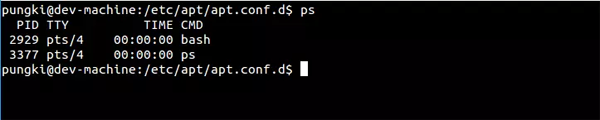
#結果預設會顯示4列資訊:
PID: 執行著的指令(CMD)的行程編號
TTY: 指令所運行的位置(終端機)
TIME: 執行著的該指令所佔用的CPU處理時間
CMD: 該進程所執行的指令
這些資訊在顯示時未排序。
3. 如何顯示所有目前進程?
使用 -a 參數,-a 代表 all。同時加上x參數會顯示沒有控制終端的進程。
$ ps -ax # 这个命令的结果或许会很长。为了便于查看,可以结合less命令和管道来使用。 $ ps -ax | less
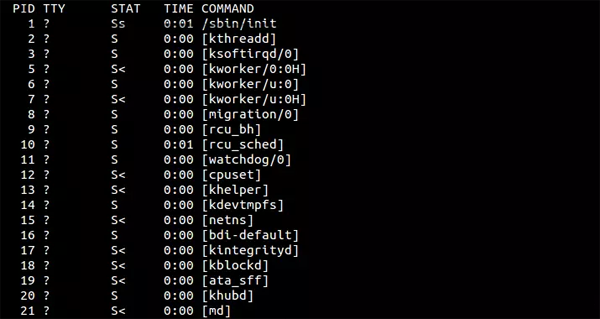
4. 如何根據進程的使用者進行資訊過濾呢?
在需要查看特定使用者程序的情況下,我們可以使用 -u 參數。例如我們要查看用戶’pungki’的進程,可以透過下面的命令:
$ ps -u pungki
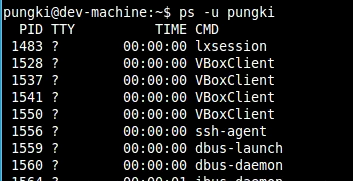
5. 如何透過cpu和記憶體使用來過濾進程?
也許你希望把結果依照 CPU 或記憶體用量來篩選,這樣你就找到哪個行程佔用了你的資源。要做到這一點,我們可以使用 aux 參數,來顯示全面的資訊:
$ ps -aux | less
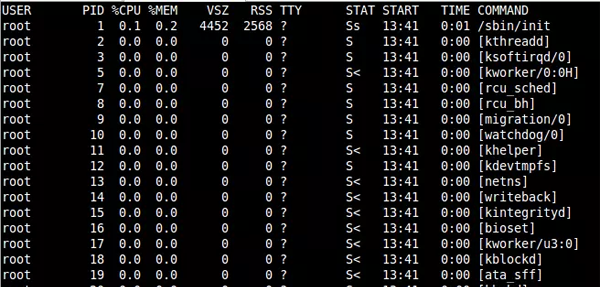
當結果很長時,我們可以使用管道和less指令來篩選。
預設的結果集是未排好序的。可以透過 –sort指令來排序。
5.1 根據CPU使用率來升序排序
#$ ps -aux --sort -pcpu | less
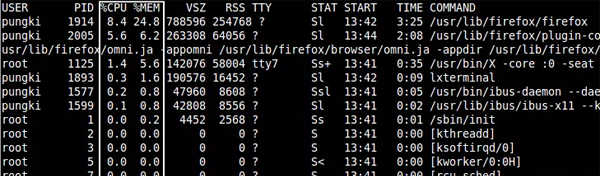
5.2 根據記憶體使用率來升序排序
#$ ps -aux --sort -pmem | less
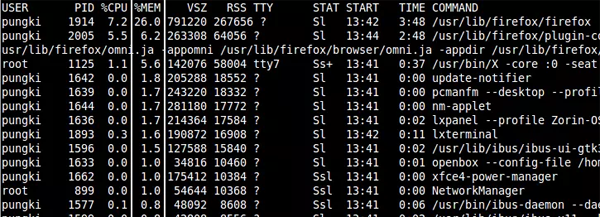
5.3 我們也可以將它們合併到一個指令,並透過管道顯示前10個結果:
$ ps -aux --sort -pcpu,+pmem | head -n 10
6. 如何透過進程名稱和PID來過濾呢?
使用 -C 參數,後面跟你要找的進程的名字。例如想顯示一個名為getty的程序的訊息,就可以使用下面的指令:
$ ps -C getty
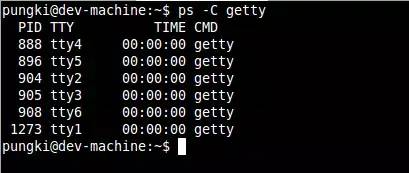
如果想要看到更多的細節,我們可以使用-f參數來查看格式化的資訊清單:
$ ps -f -C getty
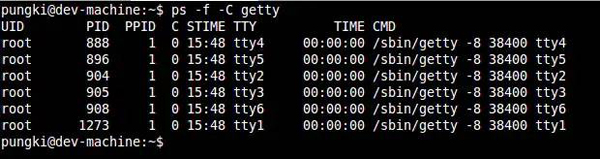
7. 如何根據執行緒來過濾進程呢?
如果我們想知道特定行程的線程,可以使用 -L 參數,後面加上特定的PID。
$ ps -L 1213
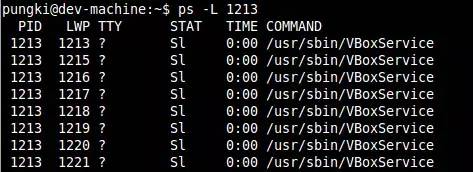
8. 如何樹狀圖的顯示進程?
有時候我們希望以樹狀結構顯示進程,可以使用 -axjf 參數。
$ ps -axjf
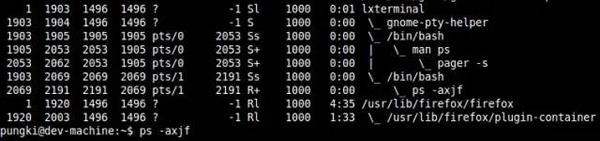
或者可以使用另一个命令。
$ pstree
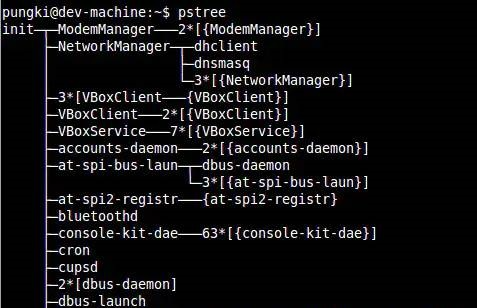
9. 如何显示安全信息?
如果想要查看现在有谁登入了你的服务器。可以使用ps命令加上相关参数:
$ ps -eo pid,user,args
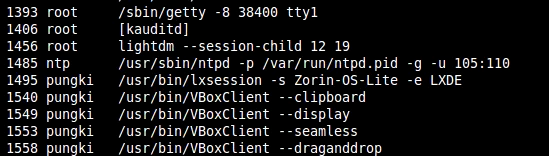
参数 -e 显示所有进程信息,-o 参数控制输出。Pid,User 和 Args参数显示PID,运行应用的用户和该应用。
能够与 -e 参数 一起使用的关键字是args, cmd, comm, command, fname, ucmd, ucomm, lstart, bsdstart 和 start。
10. 如何格式化输出root用户(真实的或有效的UID)创建的进程?
系统管理员想要查看由root用户运行的进程和这个进程的其他相关信息时,可以通过下面的命令:
$ ps -U root -u root u
-U 参数按真实用户ID(RUID)筛选进程,它会从用户列表中选择真实用户名或 ID。真实用户即实际创建该进程的用户。
-u 参数用来筛选有效用户ID(EUID)。
最后的 u 参数用来决定以针对用户的格式输出,由User, PID, %CPU, %MEM, VSZ, RSS, TTY, STAT, START, TIME 和 COMMAND这几列组成。
这里有上面的命令的输出结果: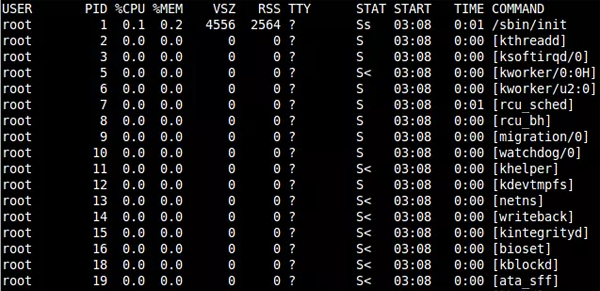
11. 如何使用PS实时监控进程状态?
ps 命令会显示你系统当前的进程状态,但是这个结果是静态的。
当有一种情况,我们需要像上面第四点中提到的通过CPU和内存的使用率来筛选进程,并且我们希望结果能够每秒刷新一次。为此,我们可以将ps命令和watch命令结合起来。
$ watch -n 1 ‘ps -aux --sort -pmem, -pcpu’
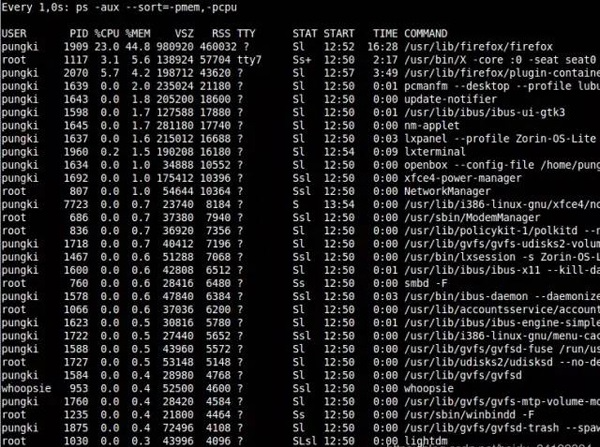
如果输出太长,我们也可以限制它,比如前20条,我们可以使用 head 命令来做到。
$ watch -n 1 ‘ps -aux --sort -pmem, -pcpu | head 20’
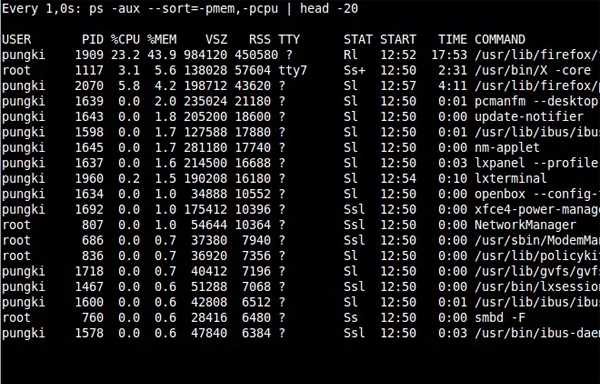
这里的动态查看并不像top或者htop命令一样。但是使用ps的好处是你能够定义显示的字段,你能够选择你想查看的字段。
举个例子,如果你只需要看名为’pungki’用户的信息,你可以使用下面的命令:
$ watch -n 1 ‘ps -aux -U pungki u --sort -pmem, -pcpu | head 20’
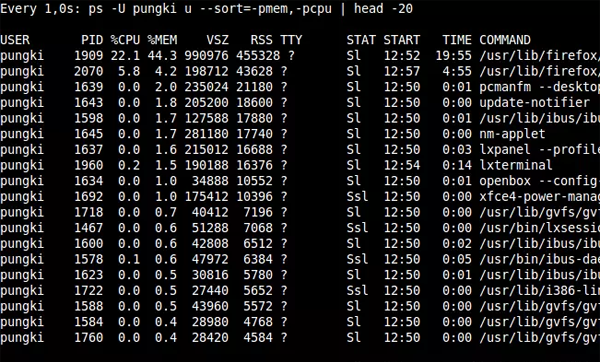
12. 最后
你也许每天都会使用ps命令来监控你的Linux系统。但是事实上,你可以通过ps命令的参数来生成各种你需要的报表。
ps命令的另一个优势是ps是各种 Linux系统都默认安装的,因此你只要用就行了。不要忘了通过 man ps来查看更多的参数。
通过本文,我们已经学习了Linux下的进程分析技术,理解了进程的运行机制和调度方法,并且掌握了一些常见的进程分析工具和技巧。进程是Linux系统中非常重要的概念和组成部分,良好的进程分析技术可以帮助我们快速定位和解决问题,提高系统的运行效率和稳定性。希望本文能够对你有所启发和帮助,让你更加深入地了解进程分析领域,在职业发展中更上一层楼!
以上是深入探索Linux下的流程分析技術!的詳細內容。更多資訊請關注PHP中文網其他相關文章!




